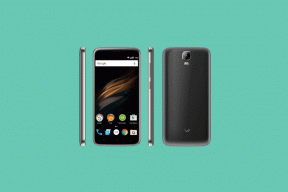मैकबुक एयर ब्लैक स्क्रीन इश्यू: कैसे ठीक करें?
अनेक वस्तुओं का संग्रह / / September 09, 2022
यूजर्स ने मैकबुक एयर की ब्लैक स्क्रीन की समस्या के बारे में विभिन्न माध्यमों से शिकायत की है। कई उपयोगकर्ताओं ने साझा किया है कि वे ब्लैक स्क्रीन समस्या के साथ कैसे समाप्त हुए। Apple लैपटॉप कल रात बंद होने के बाद अगले दिन चालू नहीं हुआ। एक अन्य उपयोगकर्ता ने साझा किया कि ऐप्पल लैपटॉप को स्लीप मोड में डालने के बाद एयर मॉडल नहीं जागा। एमबी एयर के ब्लैक स्क्रीन की समस्या के साथ समाप्त होने के कई कारण हैं। हम मैकबुक डिस्प्ले समस्या में गहराई से उतरेंगे और आधिकारिक समाधान लागू करके समस्या का समाधान करेंगे।
पृष्ठ सामग्री
-
मेरा मैकबुक एयर काला क्यों हो गया?
- मैकबुक एयर ब्लैक स्क्रीन इश्यू: कैसे ठीक करें?
- भौतिक क्षति के लिए मैकबुक एयर का निरीक्षण करें
- क्षतिग्रस्त मैकबुक एयर I/O बोर्ड
- Apple डायग्नोस्टिक्स का उपयोग करके मैकबुक एयर की जांच करें
- फोर्स रीस्टार्ट मैकबुक एयर
- एमबी एयर को बाहरी मॉनिटर से कनेक्ट करें
- हटाने योग्य उपकरण निकालें
- एनवीआरएएम रीसेट करना
-
एसएमसी रीसेट करना
- जमीनी स्तर
मेरा मैकबुक एयर काला क्यों हो गया?

आपकी मैकबुक एयर स्क्रीन काली क्यों हो गई, इसके योगदान करने वाले कारकों को सीखकर हम प्रक्रिया को तेज कर सकते हैं। मैंने काले अंक में मान्य बिंदुओं का उल्लेख किया है। लेख में उल्लिखित कुछ समाधान Apple सेवा केंद्र पर जाने के बाद के अनुभव से आए हैं। उन सभी को पढ़ें और याद करने की कोशिश करें कि एयर मॉडल ब्लैक स्क्रीन समस्या किस कारण से शुरू हुई।
समायोजन:
एक सेटिंग एयर मॉडल के प्रदर्शन को चमकने से रोक रही है। डिस्प्ले सेटिंग को ठीक करें, और लैपटॉप स्क्रीन हमेशा की तरह जलती है। ट्यूटोरियल को अंत तक पढ़ें क्योंकि मैंने आपको ऐप्पल सर्विस सेंटर पर कब पहुंचना है, इसकी जानकारी दी है।
मैकोज़ बग्स:
विज्ञापनों
Apple हर साल नए सॉफ्टवेयर और डिवाइस जारी करता है। नवीनतम और पुराने मॉडलों के लिए स्थिर macOS सॉफ़्टवेयर जारी करने के लिए इन-हाउस डेवलपर्स पर भार है। जब आपकी कॉपी में कोई नया बग सामने आए तो इसमें कोई आश्चर्य की बात नहीं है। जब समस्या सॉफ़्टवेयर से ही हो तो आप बहुत कुछ नहीं कर सकते। बग या गड़बड़ियों से छुटकारा पाने के लिए आप गोल चक्कर लगा सकते हैं। मैंने स्थायी समाधान के बारे में बात की, या आप इसे रोकथाम कह सकते हैं।
दूषित सॉफ़्टवेयर कॉन्फ़िगरेशन:
Apple ने उपयोगकर्ताओं के अनुकूलित डेटा को संग्रहीत करने के लिए मैकबुक के अंदर समर्पित चिप्स जोड़े। एक दूषित फ़ाइल आंतरिक घटक के कार्यों को गड़बड़ कर सकती है। यह दशकों से पुरानी समस्या है, इसलिए Apple ने इसे हल करने के लिए बिल्ट-इन फ़ंक्शंस जोड़े। मैंने आपको दिखाया है कि कैसे अनुकूलित डेटा फ़ाइलों को रीसेट करना और सॉफ़्टवेयर के स्वास्थ्य को पुनर्स्थापित करना है।
निकालने योग्य डिवाइस:
विज्ञापनों
मेरा पीसी स्टार्टअप नहीं होगा और एक काली स्क्रीन के साथ समाप्त होगा। मैंने सिस्टम का निरीक्षण करने के लिए समय लिया और अपराधी को ढूंढ लिया। डिवाइस को हटाने के बाद कंप्यूटर सुचारू रूप से चल रहा था। मैंने उन उपकरणों की एक सूची प्रदान की है जो एयर मॉडल को बूट होने से रोक सकते हैं।
आंतरिक घटक विफलता:
एक या अधिक इंटरनेट घटक ब्लैक स्क्रीन समस्या का कारण बनने में विफल हो सकते हैं। हो सकता है कि हार्ड डिस्क या स्टोरेज डिवाइस एयर मॉडल में अंतिम जीवन चक्र तक पहुंच गया हो। एयर लैपटॉप काली स्क्रीन को ट्रिगर करने वाले macOS सॉफ़्टवेयर का पता नहीं लगा सका।
विज्ञापनों
प्रदर्शन विफलता:
मैकबुक एयर एक टिकाऊ मशीन है, लेकिन यह एक अविनाशी तकनीक नहीं है। लैपटॉप डिस्प्ले ने अंत में बकेट को लात मारी। अधिकृत Apple इंजीनियरों से संपर्क करें और स्थिति पर उनकी राय लें। इस बीच, एयर मॉडल को वारंटी अवधि के दौरान मुफ्त इलाज मिलता है।
मैकबुक एयर ब्लैक स्क्रीन इश्यू: कैसे ठीक करें?
याद रखें, मैंने मैकबुक एयर ब्लैक स्क्रीन समस्या का मुकाबला करने के लिए समाधान सुझाए हैं। यदि आपको विधियों का पालन करने में कठिनाई हो रही है, तो Apple सेवा केंद्र पर पहुँचें, लेकिन काली स्क्रीन की समस्याओं को हल करने के लिए तृतीय-पक्ष उपकरण स्थापित न करें। कई तृतीय-पक्ष macOS उपकरण बेकार हो सकते हैं या आपकी सुरक्षा भंग करने का प्रयास कर सकते हैं। हमने कई बेकार macOS टूल ऑनलाइन बिकते देखे हैं जो आपके लैपटॉप को ठीक नहीं करते हैं। नीचे बताए गए समाधानों को लागू करें, और Apple सेवा केंद्र तक पहुंचें जब उनमें से कोई भी समस्या का समाधान न करे।
भौतिक क्षति के लिए मैकबुक एयर का निरीक्षण करें

एक अच्छे कारण के बिना एक डिस्प्ले काला नहीं होता है, इसलिए हमें स्क्रीन का अच्छी तरह से निरीक्षण करना चाहिए। क्रैक या बेंट मैकबुक डिस्प्ले में समस्या पैदा कर सकता है क्योंकि यह सिस्टम का एक नाजुक घटक है। कुछ मिनट लें और सभी कोणों से एयर मॉडल का निरीक्षण करें। मैं पाठकों से विनती करता हूं कि डेंट का पता लगाने के लिए उंगलियों से एयर मॉडल को महसूस करें। लैपटॉप चेसिस पर मौजूदा खरोंच और डेंट की तस्वीरें लें। आप नहीं चाहते कि Apple सेवा केंद्र आप पर नए हर्जाना लगाए।
क्षतिग्रस्त मैकबुक एयर I/O बोर्ड
विज्ञापन

एक क्षतिग्रस्त I/O बोर्ड चार्जिंग समस्याओं और बाहरी मॉनिटर कनेक्शन समस्याओं का कारण बन सकता है। एक कारण है कि मैंने आपको नुकसान के लिए एयर मॉडल का निरीक्षण करने के लिए कहा। चार्जर चुनें और जले हुए निशान या जंग को देखें। अपना Apple लैपटॉप चुनें और धूल, मलबे, I/O बोर्ड क्षति, और जले हुए निशानों के लिए I/O पोर्ट की जाँच करें। यदि आई/ओ बोर्ड या चार्जिंग पोर्ट क्षतिग्रस्त हैं तो मैकबुक को ऐप्पल सर्विस सेंटर पर ले जाएं।
Apple डायग्नोस्टिक्स का उपयोग करके मैकबुक एयर की जांच करें
जून 2013 के बाद लॉन्च किए गए मैकबुक में एक बिल्ट-इन ऐप्पल डायग्नोस्टिक्स टूल है। AD Apple हार्डवेयर टेस्ट (AHT) तकनीक के बराबर है। गैर-तकनीकी जानकार उपयोगकर्ता लैपटॉप पर स्वचालित परीक्षण चला सकते हैं और हार्डवेयर समस्याओं का पता लगा सकते हैं। आइए मैं आपको दिखाता हूं कि मैकबुक लैपटॉप का निदान कैसे किया जाता है।
1. मैकबुक एयर बंद करें।
मुझे पता है कि आपका मैकबुक एयर डिस्प्ले काम नहीं कर रहा है, लेकिन सुनिश्चित करें कि यह पावर ऑफ स्टेट में है।
2. चार्जिंग केबल निकालें।
3. पावर बटन दबाएं।
4. पावर बटन दबाने के बाद डी की को दबाकर रखें।
5. स्क्रीन पर भाषा चयन विकल्प दिखाई देने पर D कुंजी को छोड़ दें।
6. "टेस्ट" या "विस्तारित परीक्षण करें" विकल्प पर क्लिक करें।
बिल्ट-इन Apple टूल को आंतरिक घटकों की स्वास्थ्य स्थिति की जाँच करने दें। कसकर बैठें और स्वास्थ्य परीक्षण प्रक्रिया को बाधित न करें। इस बीच, नवीनतम एयर मॉडल हार्डवेयर परीक्षण प्रक्रिया को समाप्त करने में कम समय लेता है।
7. हार्डवेयर परीक्षण समाप्त होने के बाद स्क्रीन पर समस्याओं की एक सूची दिखाई देती है।
या, स्क्रीन पर "कोई समस्या नहीं मिली" नोट दिखाई देता है।
अपना फोन उठाएं और परिणाम की एक फोटो लें क्योंकि यह बाद में काम आएगा। खोज इंजन का उपयोग करें या अनुकूलित समाधानों के लिए Apple ग्राहक सेवा को कॉल करें।
फोर्स रीस्टार्ट मैकबुक एयर
हम नहीं जानते कि एयर मॉडल को क्या सता रहा है, और स्क्रीन काली हो गई। आइए एमबीए को फिर से शुरू करें और इसे वापस जीवन में लाएं। Apple ने भौतिक बटन में अंतिम कार्य जोड़े जो सॉफ़्टवेयर को ओवरराइड करता है। किसी तृतीय-पक्ष प्रोग्राम के कारण ब्लैक स्क्रीन समस्या हो सकती है, लेकिन भौतिक बटन फ़ंक्शन स्थिति को ओवरराइड कर देगा।
1. पावर बटन को दस सेकंड के लिए दबाकर रखें।
2. टर्न-ऑफ होने दें।
एयर मॉडल को एक मिनट के लिए आराम करने दें।
3. पावर बटन दबाएं।
स्क्रीन पर लॉक स्क्रीन दिखाई देने तक एमबीए को कुछ सेकंड के लिए अलग रख दें। एयर लैपटॉप को सुचारू रूप से काम करना चाहिए, और ध्यान दें कि अगली बार स्क्रीन कब काली हो जाए।
एमबी एयर को बाहरी मॉनिटर से कनेक्ट करें
हम नहीं जानते कि अंदर से डिस्प्ले में क्या खराबी आई, लेकिन हम समस्या की पुष्टि कर सकते हैं। प्रदर्शन विफलता के संबंध में संदेह की पुष्टि करने के लिए बाहरी मॉनिटर का उपयोग करें। कई MBA मालिकों के पास बाहरी मॉनिटर और आवश्यक केबल नहीं होते हैं। किसी भी नजदीकी कंप्यूटर स्टोर पर जाएं और उनसे कुछ रुपये में विभिन्न प्रकार के उपकरण उपलब्ध कराने के लिए कहें।
1. बाहरी USB-C से HDMI या मिनी DP (थंडरबोल्ट) को HDMI अडैप्टर से साफ़ करें।
2. एडॉप्टर को एयर मॉडल से कनेक्ट करें।
3. बाहरी मॉनिटर चालू करें।
4. लैपटॉप चालू करें।
5. Apple लोगो बाहरी मॉनिटर पर दिखाई दे सकता है।
आप डिस्प्ले बदलने के लिए Apple सर्विस सेंटर पर जा सकते हैं। इस बीच, आप रोजमर्रा के उपयोग के लिए एक बाहरी मॉनिटर और एक उच्च गुणवत्ता वाला एडेप्टर खरीद सकते हैं। आप डिस्प्ले को बदले बिना MBA का उपयोग जारी रख सकते हैं। Apple मरम्मत सस्ते नहीं आती है।
हटाने योग्य उपकरण निकालें

सामग्री निर्माता, ग्राफिक्स डिजाइनर और संपादक मैकबुक एयर और उच्चतर वेरिएंट चुनते हैं। हम लैपटॉप से कई उपकरणों को कनेक्ट करते हैं, जैसे वायरलेस माउस, कीबोर्ड, स्टोरेज ड्राइव और बाहरी मॉनिटर। कुछ हटाने योग्य डिवाइस macOS बूट अनुक्रम को बाधित करते हैं। एक अन्य घटना में, एक दोषपूर्ण स्टोरेज ड्राइव ने कंप्यूटर को बूट होने से रोक दिया। कनेक्टेड डिवाइस निकालें, फिर मैकबुक एयर को रीस्टार्ट करें।
1. चूहा
2. कीबोर्ड
3. स्टोरेज ड्राइव
4. डोंगल
5. वाई-फाई अडैप्टर
6. यूएसबी हब
7. बाहरी मॉनिटर एडाप्टर
8. मेमोरी कार्ड रीडर
एयर मॉडल से सभी हटाने योग्य उपकरणों को हटा दें। मशीन को कोमा से बाहर निकालने के लिए समाधान को बलपूर्वक पुनरारंभ करने का प्रयास करें।
एनवीआरएएम रीसेट करना
NVRAM (नॉनवोलेटाइल रैंडम-एक्सेस मेमोरी) सिस्टम सेटिंग्स को स्टोर करने के लिए एक समर्पित पार्टीशन है। macOS सॉफ्टवेयर NVRAM में अनुकूलित सेटिंग्स को सेव करता है। एक दूषित सेटिंग्स फ़ाइल सॉफ़्टवेयर अनुभव को बर्बाद कर सकती है। मैं आपको दिखाता हूं कि macOS लैपटॉप पर NVRAM को कैसे रीसेट किया जाए।
मुझे लगता है कि आपके पास एक इंटेल प्रोसेसर द्वारा संचालित मैकबुक एयर है। नवीनतम Apple सिलिकॉन प्रोसेसर को NVRAM रीसेट की आवश्यकता नहीं है। चार्जर निकालें और सुनिश्चित करें कि एयर मॉडल पूरी तरह से बंद हो गया है।
1. पावर बटन दबाएं, फिर अगले चरण का तुरंत पालन करें।
2. ऑप्शन, कमांड, पी एंड आर कीज को दबाकर रखें।
3. बीस सेकंड के बाद ऑप्शन, कमांड, पी एंड आर कीज़ को छोड़ दें।
एयर मॉडल दो बार पुनरारंभ होता है।
4. स्क्रीन पर macOS लॉक स्क्रीन दिखाई देने तक प्रतीक्षा करें।
लॉग इन करें और अपनी आवश्यकताओं के अनुसार सेटिंग्स को अनुकूलित करें।
एसएमसी रीसेट करना

एसएमसी (सिस्टम मैनेजमेंट कंट्रोलर) बिजली और थर्मल सिस्टम को बनाए रखता है। SMC को रीसेट करने से macOS मशीन में बिजली से संबंधित कई समस्याओं का समाधान हो जाता है। मैं आपको दिखाता हूं कि इंटेल और सिलिकॉन-आधारित एयर मॉडल में एसएमसी सेटिंग्स को कैसे रीसेट किया जाए।
2018 से पहले जारी किए गए ऑन एयर मॉडल:
1. मैकबुक को बंद करें और चार्जर को हटा दें।
2. Shift, Control और Option (Alt) कुंजियों को दबाकर रखें।
3. Shift, Control, और Option (Alt) कुंजियों को होल्ड करते हुए पावर बटन दबाएं।
4. दस सेकंड के बाद सभी कुंजियों को छोड़ दें।
5. पावर बटन दबाएं।
आपका MBA बिना किसी समस्या के लॉक स्क्रीन पर आ जाएगा।
2018 के बाद जारी किए गए ऑन एयर मॉडल:
1. मैकबुक को बंद करें और चार्जर को हटा दें।
2. सात सेकंड के लिए Shift, Control और Option (Alt) कुंजियों को दबाकर रखें।
3. Shift, Control, और Option (Alt) कुंजियों को होल्ड करते हुए पावर बटन दबाएं।
4. एक और सात सेकंड के बाद सभी कुंजियों को छोड़ दें।
5. दस सेकंड के बाद पावर बटन दबाएं।
कुछ सेकेंड बाद MBA ऑन करें.
एसएमसी को रीसेट करने के लिए ऐप्पल सिलिकॉन एयर मॉडल को पुनरारंभ करें क्योंकि नवीनतम मालिकाना प्रोसेसर अलग तरह से काम करता है।
जमीनी स्तर
मैकबुक एयर ब्लैक स्क्रीन हार्डवेयर समस्या को ठीक करने के लिए Apple-प्रमाणित इंजीनियरों से मिलें। कई DIY गाइड शुरुआती लोगों को समस्या को स्वयं सुधारने के लिए प्रोत्साहित करते हैं। Apple की मरम्मत की लागत अधिक है और बजट-तंग मालिकों के बीच एक भय पैदा करता है। फिर भी, मैं अनुशंसा करता हूं कि पाठक वारंटी का दावा करें या डिस्प्ले प्रतिस्थापन के लिए ऐप्पल केयर प्लस का उपयोग करें।